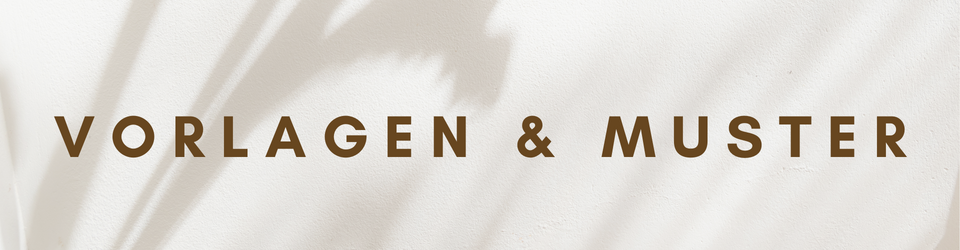In der heutigen digitalen Welt wird die Kommunikation immer schneller und einfacher. Eine Möglichkeit, die sich in den letzten Jahren immer mehr etabliert hat, ist die Einladung per Whatsapp. Ob für private oder geschäftliche Zwecke, eine Einladung per Whatsapp kann schnell und unkompliziert erstellt werden.
Doch wie gestaltet man eine ansprechende Einladung und welche Informationen sollten enthalten sein? Oder wollen Sie etwa nur einen Einladungslink für einen Gruppenchat erstellen? In diesem Artikel werden wir uns näher mit dem Thema – Einladung per Whatsapp erstellen – befassen und Ihnen praktische Tipps und Vorlagen für Ihre Einladungen geben.
WhatsApp ist ein Instant-Messaging-Dienst mit dem neben Text- und Sprachnachrichten sowie Bild-, Ton- und Video-Dateien versendet und empfangen werden können. Auch das Telefonieren ist seit 2015 über WhatsApp über das Internet möglich. WhatsApp kann man demnach auch nutzen, um Freunde und Bekannte zu einer Veranstaltung einzuladen.
Inhaltsverzeichnis
Wie erstellt man einen Einladungslink in WhatsApp?
Um einen Einladungslink in WhatsApp zu erstellen, gibt es verschiedene Möglichkeiten, abhängig von der Art der Einladung, die du erstellen möchtest. Hier sind einige Optionen:
Einladungslink im WhatsApp Gruppen-Chat
Ein Gruppen-Chat: Ein Gruppen-Chat bei WhatsApp ist eine Funktion, die es den Benutzern ermöglicht, in einer gemeinsamen Unterhaltung mit mehreren Personen zu kommunizieren. Mit einem Gruppen-Chat können bis zu 256 Personen gleichzeitig in einer Chat-Session kommunizieren. Ein Benutzer kann eine Gruppe erstellen und andere Benutzer per Einladung hinzufügen oder einladen. Sobald die Gruppe erstellt wurde, können die Benutzer Nachrichten, Bilder, Videos und Audio-Dateien austauschen. Wenn du eine Einladung zu einem Gruppen-Chat erstellen möchtest, gehe wie folgt vor:
- Öffne WhatsApp und tippe auf den Menüpunkt “Chats”.
- Tippe oben rechts auf das Symbol für einen neuen Chat.
- Wähle “Neue Gruppe” aus den Optionen aus. d. Gib einen Gruppennamen und ein Gruppenbild ein, falls gewünscht. e. Füge die gewünschten Kontakte hinzu.
- Tippe auf “Gruppe erstellen” und der Gruppen-Chat wird erstellt.
- Tippe oben auf den Namen der Gruppe und dann auf “Gruppeneinstellungen”.
- Tippe auf “Gruppeneinladungslink”. i. Wähle “Link teilen” und sende den Link an die gewünschten Empfänger.
Einladungslink im WhatsApp Einzel-Chat
In Einzel-Chat: Ein Einzel-Chat bei WhatsApp ist eine Unterhaltung zwischen zwei Personen. In einem Einzel-Chat können Benutzer private Nachrichten, Bilder, Videos und Audio-Dateien austauschen. Ein Benutzer kann einen Einzel-Chat mit einem anderen Benutzer starten, indem er dessen Telefonnummer in seinem Adressbuch auswählt oder eine Nachricht von einer Person erhält, mit der er zuvor noch nicht gechattet hat. Wenn du eine Einladung zu einem Einzel-Chat erstellen möchtest, gehe wie folgt vor:
- Öffne WhatsApp und tippe auf den Menüpunkt “Chats”.
- Tippe oben rechts auf das Symbol für einen neuen Chat.
- Wähle den gewünschten Empfänger aus der Kontaktliste aus.
- Tippe auf das Papierklammersymbol unten rechts im Chat und wähle “Link teilen” aus.
- Füge den Link zur Einladung ein, beispielsweise zu einem Meeting oder einer Veranstaltung.
- Füge eine persönliche Nachricht hinzu und sende die Einladung ab.
Es ist wichtig, sicherzustellen, dass der Einladungslink klar und verständlich ist und alle notwendigen Informationen enthält, wie beispielsweise Datum, Uhrzeit, Veranstaltungsort und Anweisungen für den Beitritt zum Chat oder der Veranstaltung.
Kann man Einladungen per WhatsApp verschicken?
Einladungen per WhatsApp können für verschiedene Anlässe wie Geburtstage, Hochzeiten, Taufen, Einweihungen, Meetings, Konferenzen und andere Veranstaltungen verschickt werden. Die Einladung kann als einfacher Text, als Foto oder als PDF-Datei erstellt werden. Außerdem kann ein Einladungslink erstellt werden, der direkt zu der Veranstaltung oder einem Online-Meeting führt.
Das Versenden von Einladungen per WhatsApp hat viele Vorteile, darunter die schnelle Übermittlung der Einladung, die Möglichkeit, Rückmeldungen und Bestätigungen zu erhalten und die einfache Organisation der Gästeliste. Es ist jedoch wichtig zu bedenken, dass nicht jeder seine WhatsApp-Nachrichten regelmäßig überprüft. Es ist daher ratsam, auch andere Kommunikationsmittel zu nutzen, um sicherzustellen, dass alle Gäste die Einladung erhalten haben und darauf antworten können.
Falls jemand nicht auf die Nachricht reagiert, sollte man ihn ggf. noch auf einen anderen Kommunikationsweg kontaktieren und Rücksprache halten.
Wie erstelle ich eine Einladung per WhatsApp?
Eine Einladung für einen konkreten Anlass per WhatsApp zu erstellen ist im Grunde genommen recht einfach. Es gilt ein paar Punkte zu beachten, um sicherzustellen, dass die Einladung professionell und angemessen ist.
Dazu gehört zum Beispiel die Gestaltung einer ansprechenden Einladung und das Berücksichtigen wichtiger Informationen wie Datum, Uhrzeit, Veranstaltungsort und ggf. einem Dresscode. Zudem sollte man sichergehen, dass alle Empfänger die Einladung erhalten und gelesen haben.
Hier sind die grundlegenden Schritte:
- Öffne WhatsApp auf deinem Smartphone.
- Tippe auf den Chat-Verlauf, an den du die Einladung senden möchtest.
- Tippe auf das Plus-Symbol (+) oder das Papierklammersymbol unten rechts im Chat, um eine neue Nachricht zu erstellen.
- Wähle “Dokument” aus den Optionen aus.
- Wähle “Dokument hinzufügen” aus den verfügbaren Optionen aus.
- Wähle eine Vorlage oder erstelle deine Einladung selbst in einem Textverarbeitungsprogramm oder einer Design-App deiner Wahl.
- Speichere deine Einladung als PDF-Datei auf deinem Smartphone.
- Wähle die gespeicherte PDF-Datei aus und sende sie als Dokument an den Chat-Verlauf.
- Füge eine persönliche Nachricht hinzu und sende die Einladung ab.
Es ist wichtig, sicherzustellen, dass die Einladung klar und verständlich ist, alle notwendigen Informationen enthält und ästhetisch ansprechend gestaltet ist, um die Aufmerksamkeit der Empfänger zu gewinnen.
Wenn du eine Geburtstagseinladung per WhatsApp schreiben möchtest, solltest du sicherstellen, dass die Einladung alle notwendigen Informationen enthält und gleichzeitig ansprechend gestaltet ist.
Hier sind einige Tipps, die dir dabei helfen können:
- Beginne mit einer persönlichen Begrüßung: Verwende einen freundlichen und einladenden Ton, um deine Gäste willkommen zu heißen und sie einzuladen, deinen Geburtstag mit dir zu feiern.
- Teile das Datum und die Uhrzeit: Stelle sicher, dass deine Gäste das Datum und die Uhrzeit deiner Geburtstagsfeier kennen, damit sie ihre Pläne entsprechend einrichten können.
- Teile den Veranstaltungsort: Geben Sie die Adresse des Veranstaltungsortes an, damit die Gäste wissen, wo sie hingehen müssen. Wenn die Party an einem besonderen Ort stattfindet, füge eine kurze Beschreibung hinzu, wie sie dorthin gelangen.
- Bitte um Bestätigung: Um die Gästeliste im Voraus zu planen, bitte deine Gäste um eine Bestätigung, ob sie kommen werden oder nicht.
- Füge eine persönliche Note hinzu: Füge eine persönliche Nachricht hinzu, in der du zum Beispiel beschreibst, was deine Gäste erwartet, ob es ein Motto gibt, ob bestimmte Kleidung erwünscht ist oder ob sie irgendetwas mitbringen sollten.
Hier ist ein Beispieltext für eine Geburtstagseinladung per WhatsApp:
“Hallo ihr Lieben! Ich lade euch herzlich zu meiner Geburtstagsparty ein. Wir werden meinen Geburtstag am [Datum] um [Uhrzeit] feiern. Die Party findet im [Ort] statt. Ich würde mich sehr freuen, wenn ihr dabei seid! Bitte lasst mich wissen, ob ihr kommen werdet, damit ich besser planen kann. Ich freue mich darauf, mit euch einen unvergesslichen Abend zu verbringen!”
Natürlich auch wichtig, dass du alle Personen kontaktierst, die du einladen willst und dir ein genaues Bild machst, wer davon überhaupt Whatsapp nutzt. Es sollte niemand vergessen werde bei der Einladung per Whatsapp!